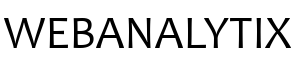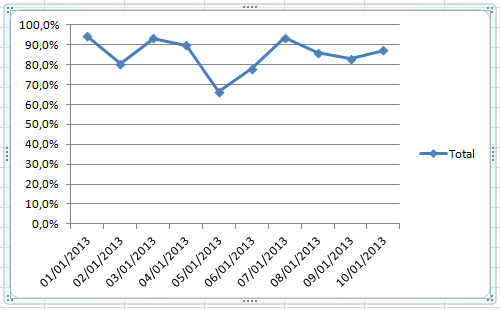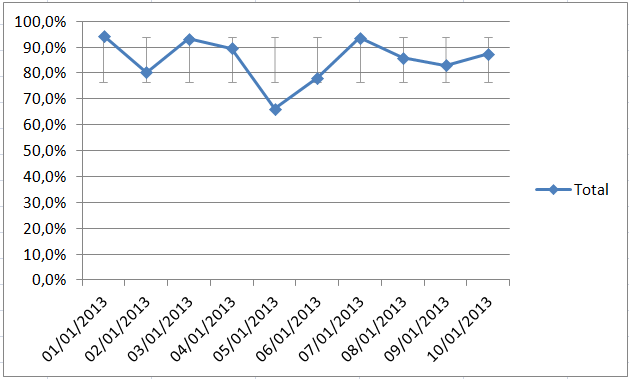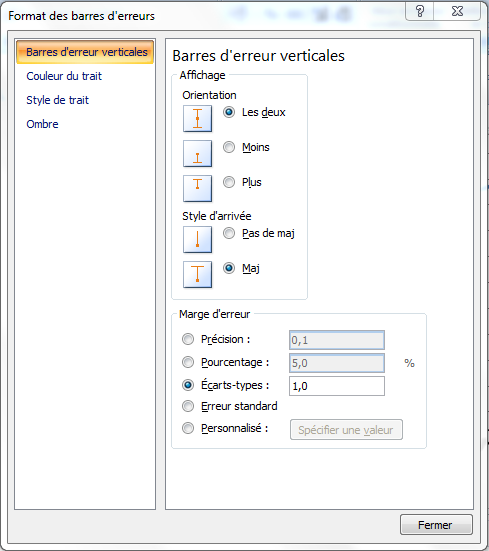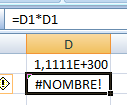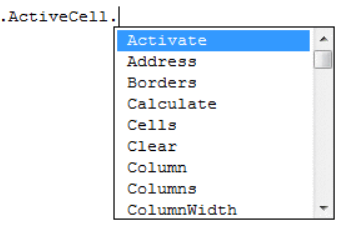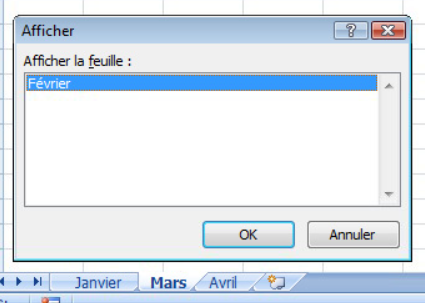Lorsqu’on souhaite surveiller l’évolution d’un indicateur de performance, il est utile de pouvoir la visualiser via un graphique. Et afin de repérer plus facilement un résultat sortant de l’ordinaire (en dehors des variations naturelles), il est possible d’ajouter des barres d’erreurs sur les graphiques Excel.
Ainsi, si on prend un graphique suivant l’évolution d’un ratio. On observe que le 5eme point semble être en-dessous du comportement normal. Mais pour le 6eme point, il est assez difficile de dire si c’est un résultat anormal ou non.
Pour mieux juger l’évolution, il est préférable de rajouter des barres d’erreurs sur le graphique basé sur l’écart-type (ce qui prend en compte l’historique du comportement de la variable).
Pour cela, il faut cliquer sur la courbe du graphique, aller dans le menu des Outils de graphique > Disposition, et cliquer sur « Barres d’erreurs ». Il est possible de déterminer les barres d’erreur selon plusieurs méthodologie. Pour notre cas, les barres d’erreurs doivent correspondre à +/- 1 ecart-type, on peut donc choisir sur « Barres d’erreur avec un ecart-type ».
Les barres sont alors ajoutées au graphique.
On visualise alors clairement que le 5eme point est en-dehors du comportement normal, alors que le 6eme point est à la limite.
A noter qu’il est possible de modifier le format de ces barres d’erreurs, par exemple si on souhaite n’avoir une barre d’erreur orientée que vers le bas.